Zvočna storitev se ne zažene - kaj storiti?
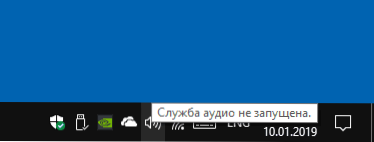
- 2416
- 235
- Reginald Farrell
Težave z reprodukcijo zvoka v sistemu Windows 10, 8.1 ali Windows 7 - eden najpogostejših med uporabniki. Ena od teh težav je sporočilo "Zvočna storitev se ne zažene" in v skladu s tem pomanjkanje zvoka v sistemu.
Ta navodila so podrobno o tem, kaj storiti v takšni situaciji, da bi odpravili težavo, in nekaj dodatnih odtenkov, ki so lahko koristne, če preproste metode ne pomagajo. Lahko je tudi koristno: zvok sistema Windows 10 izgine.
Preprost način za zagon zvočne storitve
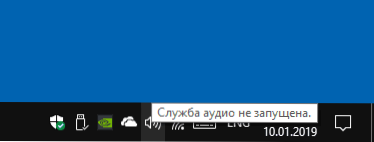
V primeru težave "Audio Service se ne zažene", priporočam uporabo preprostih metod za začetek:
- Samodejna odprava zvoka zvoka Windows (začnete z dvojno klik na ikono zvoka v območju obvestila, ko se pojavi napaka ali s kontekstnim menijem te ikone - element "Odprava težav z zvokom"). Pogosto v tej situaciji (razen če izklopite veliko število storitev) samodejno delo. Obstajajo drugi načini za začetek, glej. Odprava sistema Windows 10.
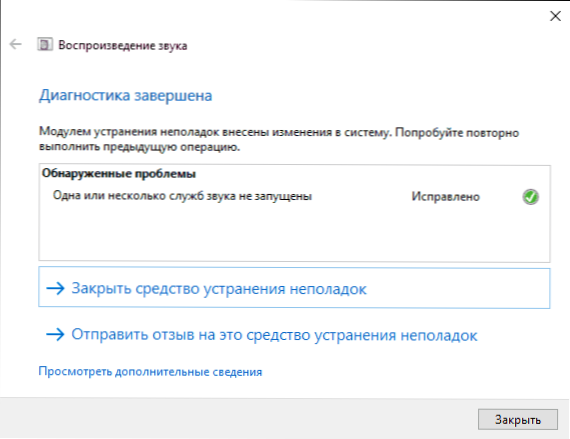
- Ročno vključitev zvočne storitve, ki je več kot več.
Zvočna storitev razumejo storitev avdio sistema Windows, ki je prisotna v Windows 10 in prejšnji različici OS. Privzeto je vklopljeno in se zažene samodejno na vhodu v Windows. Če se to ne zgodi, lahko poskusite narediti naslednje korake
- Pritisnite tipke Win+R na tipkovnici, vnesite Storitve.MSC In kliknite Enter.
- Na seznamu odprtih storitev poiščite zvočno storitev Windows, dvakrat kliknite nanjo.
- Namestite vrsto zagona v "Samodejno", kliknite "Uporabi" (za shranjevanje parametrov za prihodnost) in nato - "zaženite".
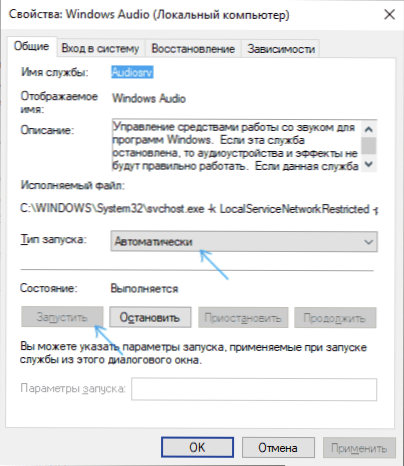
Če se po teh ukrepih še vedno ne zgodi, morda onemogočite nekaj dodatnih storitev, na katerih je odvisna predstavitev zvočne storitve.
Kaj storiti, če servisni zvok (Windows Audio) ni zagnan
Če preprost zagon zvočne storitve Windows ne deluje, na istem mestu v storitvah.MSC Preverite parametre delovanja naslednjih storitev (za vse storitve je privzeta vrsta zagona samodejno):
- Oddaljeni klic postopkov RPC
- Sredstva za gradnjo končnih točk zvoka Windows
- Načrtovalec razredov Multimedia (če je na seznamu takšna storitev)
Po uporabi vseh nastavitev priporočam tudi, da ponovno naložite računalnik. Če nobena od opisanih metod ni pomagala v vaši situaciji, vendar so bile obnovitvene točke na datum, ki so pred pojavom problema različice).
- « Kako spremeniti pisavo v Android
- Opravilna vrstica v sistemu Windows 10 ne izgine - kako jo popraviti »

